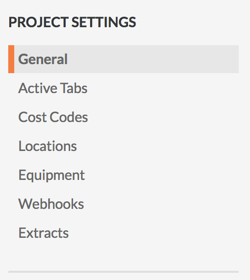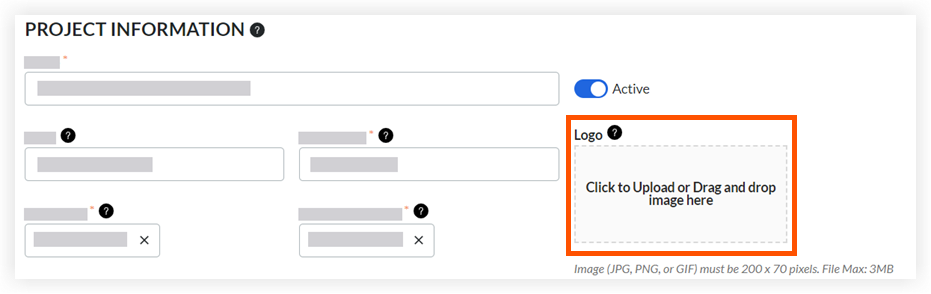上传项目徽标
背景
如果你的建设项目有想要在 Procore 中显示的项目徽标,当满足下面需要考虑的事项中详述的徽标要求时,可以将徽标图像的副本添加到 Procore。项目徽标显示在 Procore Web 应用程序的左上角,以及与公司相关的所有表单、报告、项目级别页面和大多数电子邮件中。请务必注意,将项目徽标上传到 Procore 后,删除它的唯一方法就是将其替换为另一个徽标。
需要考虑的事项
- 所需用户权限:
- 项目级别管理员工具的“管理员”级别权限和项目级别文档工具的“标准”级别或更高级别权限。
- 徽标要求:
- Supported file formats: GIF, JPG, and PNG (Note: BMP and TIFF files are NOT supported).
- Always resize your logo to 200 x 70 pixels (width x height) before uploading it. Most image editing programs provide users with the means to either resize and/or rescale your logo. See the Help system for your specific image editing program for more information.
Important! Procore will proportionally rescale any image that does NOT meet the stated size requirements. Depending on the dimensions of your original logo, not resizing your logo to meet the image requirements can result in mild or extreme image distortion after the upload.
- 其他信息:
- 在任何时间,一个项目只能有一 (1) 个项目徽标。
- 如果不上传项目徽标,Procore 将在整个项目中显示当前公司徽标。
- 上传项目徽标后,系统将始终要求项目维护自己的徽标。例如,如果你希望你的公司徽标出现在项目中,你必须使用以下步骤上传公司徽标的副本。项目无法恢复以在公司级管理工具中显示当前公司徽标(请参阅上传公司徽标)。
- 限制:
- 上传项目徽标时,请注意始终上传正确的徽标并确保其符合规定的尺寸要求。项目徽标只能替换(请参阅替换项目徽标)。
步骤
替换项目徽标
如果要替换项目的徽标,请按照上面上传项目徽标中的步骤操作。这将从系统中永久删除以前的徽标。请务必注意,已删除的文件不可恢复。